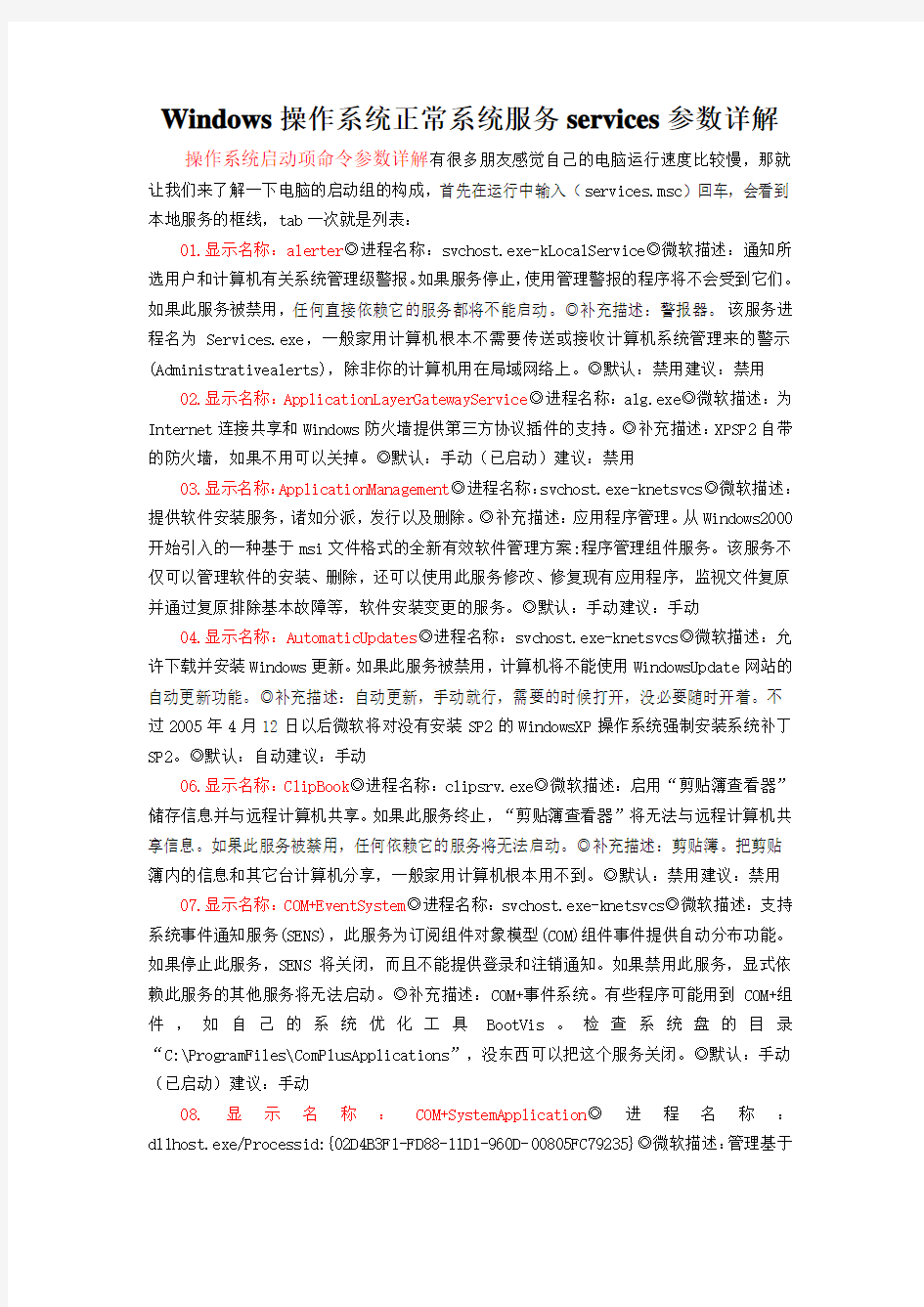

Windows操作系统正常系统服务services参数详解操作系统启动项命令参数详解有很多朋友感觉自己的电脑运行速度比较慢,那就让我们来了解一下电脑的启动组的构成,首先在运行中输入(services.msc)回车,会看到本地服务的框线,tab一次就是列表:
01.显示名称:alerter◎进程名称:svchost.exe-kLocalService◎微软描述:通知所选用户和计算机有关系统管理级警报。如果服务停止,使用管理警报的程序将不会受到它们。如果此服务被禁用,任何直接依赖它的服务都将不能启动。◎补充描述:警报器。该服务进程名为Services.exe,一般家用计算机根本不需要传送或接收计算机系统管理来的警示(Administrativealerts),除非你的计算机用在局域网络上。◎默认:禁用建议:禁用
02.显示名称:ApplicationLayerGatewayService◎进程名称:alg.exe◎微软描述:为Internet连接共享和Windows防火墙提供第三方协议插件的支持。◎补充描述:XPSP2自带的防火墙,如果不用可以关掉。◎默认:手动(已启动)建议:禁用
03.显示名称:ApplicationManagement◎进程名称:svchost.exe-knetsvcs◎微软描述:提供软件安装服务,诸如分派,发行以及删除。◎补充描述:应用程序管理。从Windows2000开始引入的一种基于msi文件格式的全新有效软件管理方案:程序管理组件服务。该服务不仅可以管理软件的安装、删除,还可以使用此服务修改、修复现有应用程序,监视文件复原并通过复原排除基本故障等,软件安装变更的服务。◎默认:手动建议:手动
04.显示名称:AutomaticUpdates◎进程名称:svchost.exe-knets vcs◎微软描述:允许下载并安装Windows更新。如果此服务被禁用,计算机将不能使用WindowsUpdate网站的自动更新功能。◎补充描述:自动更新,手动就行,需要的时候打开,没必要随时开着。不过2005年4月12日以后微软将对没有安装SP2的WindowsXP操作系统强制安装系统补丁SP2。◎默认:自动建议:手动
06.显示名称:ClipBook◎进程名称:clipsrv.exe◎微软描述:启用“剪贴簿查看器”储存信息并与远程计算机共享。如果此服务终止,“剪贴簿查看器”将无法与远程计算机共享信息。如果此服务被禁用,任何依赖它的服务将无法启动。◎补充描述:剪贴簿。把剪贴簿内的信息和其它台计算机分享,一般家用计算机根本用不到。◎默认:禁用建议:禁用
07.显示名称:COM+EventSystem◎进程名称:svchost.exe-knetsvcs◎微软描述:支持系统事件通知服务(SENS),此服务为订阅组件对象模型(COM)组件事件提供自动分布功能。如果停止此服务,SENS将关闭,而且不能提供登录和注销通知。如果禁用此服务,显式依赖此服务的其他服务将无法启动。◎补充描述:COM+事件系统。有些程序可能用到COM+组件,如自己的系统优化工具BootVis。检查系统盘的目录“C:\ProgramFiles\ComPlusApplications”,没东西可以把这个服务关闭。◎默认:手动(已启动)建议:手动
08.显示名称:COM+SystemApplication◎进程名称:dllhost.exe/Processid:{02D4B3F1-FD88-11D1-960D-00805FC79235}◎微软描述:管理基于
COM+组件的配置和跟踪。如果服务停止,大多数基于COM+组件将不能正常工作。如果本服务被禁用,任何明确依赖它的服务都将不能启动。◎补充描述:如果COM+EventSystem是一台车,那么COM+SystemApplication就是司机,如事件检视器内显示的DCOM没有启用,则会导致一些COM+软件无法正常运行。检查系统盘的目录“C:\ProgramFiles\ComPlusApplications”,没东西可以把这个服务关闭。◎默认:手动建议:手动
09.显示名称:ComputerBrowser◎进程名称:svchost.exe-knetsvcs◎微软描述:维护网络上计算机的更新列表,并将列表提供给计算机指定浏览。如果服务停止,列表不会被更新或维护。如果服务被禁用,任何直接依赖于此服务的服务将无法启动。◎补充描述:计算机浏览器。一般家庭用计算机不需要,除非你的计算机应用在局域网之上。◎默认:自动建议:手动
10.显示名称:CryptographicServices◎进程名称:svchost.exe-knetsvcs◎微软描述:提供三种管理服务:编录数据库服务,它确定Windows文件的签字;受保护的根服务,它从此计算机添加和删除受信根证书机构的证书;和密钥(Key)服务,它帮助注册此计算机获取证书。如果此服务被终止,这些管理服务将无法正常运行。如果此服务被禁用,任何依赖它的服务将无法启动。◎补充描述:简单的说就是WindowsHardwareQualityLab(WHQL)微软的一种认证服务,例如你使用AutomaticUpdates,升级驱动程序,你就会需要这个。◎默认:自动建议:自动
11.显示名称:DCOMServerProcessLauncher◎进程名称:svchost-kDcomLaunch◎微软描述:为DCOM服务提供加载功能。◎补充描述:SP2新增的服务,DCOM(分布式组件对象模式),关闭这个服务会造成很多手动服务无法在需要的时候自动启动,很麻烦。关闭这个服务还有以下现象:比如一些软件无法正常安装,flashmx,还有些打印机的驱动无法安装,都提示错误“RPC服务器不可用”。◎默认:自动建议:自动
12.显示名称:DHCPClient◎进程名称:svchost.exe-knetsvcs◎微软描述:通过注册和更改IP地址以及DNS名称来管理网络配置。◎补充描述:DHCP客户端。没有固定IP的的用户还是开着吧,否则上不了网,特别是小区光纤用户。◎默认:自动建议:手动
13.显示名称:DistributedLinkTrackingClient◎进程名称:svchost.exe-knetsvcs◎微软描述:在计算机内NTFS文件之间保持链接或在网络域中的计算机之间保持链接。◎补充描述:分布式连结追踪客户端。用于局域网更新连接信息,比如在电脑A有个文件,在B 做了个连接,如果文件移动了,这个服务将会更新信息。对于绝大多数用户来说,形同虚设,可以关闭,特殊用户除外。占用4兆内存。◎默认:自动建议:手动
14.显示名称:DistributedTransactionCoordinator◎进程名称:msdtc.exe◎微软描述:协调跨多个数据库、消息队列、文件系统等资源管理器的事务。如果停止此服务,则不会发生这些事务。如果禁用此服务,显式依赖此服务的其他服务将无法启动。◎补充描述:分布式交换协调器。一般家庭用计算机用不太到,除非你启用的MessageQueuing。◎默认:手动建议:手动
15.显示名称:DNSClient◎进程名称:svchost.exe-kNetworkService◎微软描述:为此计算机解析和缓冲域名系统(DNS)名称。如果此服务被停止,计算机将不能解析DNS名称并定位ActiveDirectory域控制器。如果此服务被禁用,任何明确依赖它的服务将不能启动。◎补充描述:DNS客户端。另外IPSEC需要用到。DNS解析服务。事实上,一个网站并不是只有一台服务器在工作,基于安全性考虑,停止。◎默认:自动建议:自动
16.显示名称:ErrorReportingService◎进程名称:svchost.exe-knetsvcs◎微软描述:服务和应用程序在非标准环境下运行时允许错误报告。◎补充描述:微软的应用程序错误报告服务,对于大多数用户来说也没什么用处。这个服务每当在在使用微软的软件时如果发生了错误,系统会自动将错误代码作为一个备份文件,并且询问你是否要把文件发送至微软以寻求帮助?由于普通用户与微软总部联系的机会实在是很少.◎默认:自动建议:禁用
17.显示名称:EventLog◎进程名称:services.exe◎微软描述:启用在事件查看器查看基于Windows的程序和组件颁发的事件日志消息。无法终止此服务。◎补充描述:事件查看器。允许事件讯息显示在事件检视器之上。◎默认:自动建议:自动
18.显示名称:FastUserSwitchingCompatibility◎进程名称:svchost.exe-knetsvcs◎微软描述:为在多用户下需要协助的应用程序提供管理。◎补充描述:另外像是注销画面中的切换使用者功能,一般建议采用默认手动,否则可能很多功能实现。如果你基于安全性考虑,并且不使用多用户环境,可以停止。◎默认:手动(已启动)建议:手动
19.显示名称:HelpandSupport◎进程名称:svchost.exe-knetsvcs◎微软描述:启用在此计算机上运行帮助和支持中心。如果停止服务,帮助和支持中心将不可用。如果禁用服务,任何直接依赖于此服务的服务将无法启动。◎补充描述:如果不使用就关了吧,现实中证明没有多少人需要它,除非有特别需求,否则建议停用。◎默认:自动建议:手动
20.显示名称:HTTPSSL◎进程名称:svchost.exe-kHTTPFilter◎微软描述:此服务通过安全套接字层(SSL)实现HTTP服务的安全超文本传送协议(HTTPS)。如果此服务被禁用,任何依赖它的服务将无法启动。◎补充描述:SP2新增的服务,默认就是手动,实际使用中也没见它启动过,就不要管它了!◎默认:手动建议:手动
21.显示名称:HumanInterfaceDeviceAccess◎进程名称:svchost.exe-knetsvcs◎微软描述:启用对智能界面设备(HID)的通用输入访问,它激活并保存键盘、远程控制和其它多媒体设备上的预先定义的热按钮。如果此服务被终止,由此服务控制的热按钮将不再运行。如果此服务被禁用,任何依赖它的服务将无法启动。◎补充描述:如果没有什么HID装置,可以停用。比如键盘上调音量的按钮就属于智能界面设备。◎默认:禁用建议:禁用
22.显示名称:IMAPICD-BurningCOMService◎进程名称:imapi.exe◎微软描述:用ImageMasteringApplicationsProgrammingInterface(IMAPI)管理CD录制。如果停止该服务,这台计算机将无法录制CD。如果该服务被停用,任何依靠它的服务都无法启动。◎补充描述:XP整合的CD-R和CD-RW光驱上拖放的烧录功能,可惜比不上烧录软件,关掉还可以加快Nero的开启速度,如果习惯使用第三方软件或者根本没有刻录机,那就停用。占用1.6兆内存。◎默认:手动建议:禁用
23.显示名称:IndexingService◎进程名称:cisvc.exe◎微软描述:本地和远程计算机上文件的索引内容和属性;通过灵活查询语言提供文件快速访问。◎补充描述:索引服务。简单的说可以让你加快搜查速度,不过我想应该很少人和远程计算机作搜寻吧,除非特殊工作。◎默认:手动建议:手动
24.显示名称:InternetConnection-Firewall(ICF)/Sharing(ICS)◎进程名称:svchost.exe◎微软描述:为家庭和小型办公网络提供网络地址转换、寻址、名称解析和/或入侵保护服务。◎补充描述:在SP2中已经被WindowsFirewall/InternetConnectionSharing(ICS)取代。◎默认:手动建议:手动
25.显示名称:IPSECServices◎进程名称:lsass.exe◎微软描述:管理IP安全策略以及启动ISAKMP/Oakley(IKE)和IP安全驱动程序。◎补充描述:IP安全性服务。协助保护经由网络传送的数据。IPSec为一重要环节,为虚拟私人网络(VPN)中提供安全性,而VPN允许组织经由因特网安全地传输数据。在某些网域上也许需要,但是一般使用者大部分是不太需要的,可停止。◎默认:自动建议:手动
26.显示名称:LogicalDiskManager◎进程名称:svchost.exe-knetsvcs◎微软描述:监测和监视新硬盘驱动器并向逻辑磁盘管理器管理服务发送卷的信息以便配置。如果此服务被终止,动态磁盘状态和配置信息会过时。如果此服务被禁用,任何依赖它的服务将无法启动。◎补充描述:逻辑磁盘管理员。磁盘管理员用来动态管理磁盘,如显示磁盘可用空间等和使用MicrosoftManagementConsole(MMC)主控台的功能,该服务对于经常使用移动硬盘、闪盘等外设的用户必不可少,根据具体情况。改为手动后需要时它会通知你。◎默认:自动建议:自动
27.显示名称:LogicalDiskManagerAdministrativeService◎进程名称:dmadmin.exe/com◎微软描述:配置硬盘驱动器和卷。此服务只为配置处理运行,然后终止。◎补充描述:逻辑磁盘管理员系统管理服务。使用MicrosoftManagementConsole(MMC)主控台的功能时才用到。磁盘管理服务。需要时它会通知你,所以一般手动。◎默认:手动?建议:手动
28.显示名称:MachineDebugManagerService◎进程名称:mdm.exe◎微软描述:支持对VisualStudio和脚本调试器进行本地和远程调试。如果该服务停止,调试器将不能正常工作。◎补充描述:对于开发人员使用的脚本调试器,一般不需要。◎默认:手动建议:手动
29.显示名称:Messenger◎进程名称:svchost.exe-knetsvcs◎微软描述:传输客户端和服务器之间的NETSEND和alerter服务消息。此服务与WindowsMessenger无关。如果服务停止,alerter消息不会被传输。如果服务被禁用,任何直接依赖于此服务的服务将无法启动。◎补充描述:信使服务。允许网络之间互相传送提示信息的功能,netsend功能,如不想被骚扰话可关了。◎默认:禁用建议:禁用
30.显示名称:MSSoftwareShadowCopyProvider◎进程名称:dllhost.exe/Processid:{ED4B06E8-12C4-4351-BA07-2B43EB72B786}◎微软描述:管理卷影复制服务拍摄的软件卷影复制。如果该服务被停止,软件卷影复制将无法管理。如果该服务
被停用,任何依赖它的服务将无法启动。◎补充描述:如上所说的,用来备份的东西,如MSBackup程序就需要这个服务,但是大多数人用不到这个功能。◎默认:手动建议:手动
31.显示名称:NetLogon◎进程名称:lsass.exe◎微软描述:支持网络上计算机pass-through帐户登录身份验证事件。◎补充描述:一般家用计算机不太可能去用到登入网络审查这个服务。登陆DomainController用的,大众用户快关。如果要使用网内的域服务器登录到域时,启动。◎默认:手动?建议:手动
32.显示名称:NetMeetingRemoteDesktopSharing◎进程名称:mnmsrvc.exe◎微软描述:使授权用户能够通过使用NetMeeting跨企业intranet远程访问此计算机。如果此服务被停用,远程桌面服务将不可用。如果此服务被禁用,任何依赖它的服务将无法启动。◎补充描述:NetMeeting远程桌面共享。让使用者可以将计算机的控制权分享予网络上或因特网上的其它使用者,用NetMeeting实现电脑共享。如果你重视安全性,就关。如果你需要用到远程桌面求助或帮助别人就别动。◎默认:手动建议:手动
33.显示名称:NetworkConnections◎进程名称:svchost.exe-knetsvcs◎微软描述:管理“网络和拨号连接”文件夹中对象,在其中您可以查看局域网和远程连接。◎补充描述:网络连接。控制你的网络连接,因特网、局域网要用的东东。关了就看不见网络连接了,不过需要的时候可以随时打开,不影响上网!◎默认:手动(已启动)建议:手动
34.显示名称:NetworkDDE◎进程名称:netdde.exe◎微软描述:为在同一台计算机或不同计算机上运行的程序提供动态数据交换(DDE)的网络传输和安全。如果此服务被终止,DDE传输和安全将不可用。如果此服务被禁用,任何依赖它的服务将无法启动。◎补充描述:网络DDE。一般人好像用不到。◎默认:禁用建议:禁用
35.显示名称:NetworkDDEDSDM◎进程名称:netdde.exe◎微软描述:管理动态数据交换(DDE)网络共享。如果此服务终止,DDE网络共享将不可用。如果此服务被禁用,任何依赖它的服务将无法启动。◎补充描述:网络DDEDSDM。一般好像用不到。◎默认:禁用建议:禁用
36.显示名称:NetworkLocationAwareness(NLA)◎进程名称:svchost.exe-knetsvcs◎微软描述:收集并保存网络配置和位置信息,并在信息改动时通知应用程序。◎补充描述:如果不使用ICF和ICS可以关了它。如有网络共享或ICS/ICF可能需要(服务器端)。对于移动办公用户,启动。◎默认:手动(已启动)建议:手动
37.显示名称:NetworkProvisioningService◎进程名称:svchost.exe-knetsvcs◎微软描述:为自动网络提供管理基于域的XML配置文件。◎补充描述:◎默认:手动建议:手动
39.显示名称:PerformanceLogsandalerts◎进程名称:smlogsvc.exe◎微软描述:收集本地或远程计算机基于预先配置的日程参数的性能数据,然后将此数据写入日志或触发警报。如果此服务被终止,将不会收集性能信息。如果此服务被禁用,任何依赖它的服务将无法启动。◎补充描述:性能记录文件及警示。记录机器运行状况而且定时写入日志或发警告,内容比较专业,可以不用。◎默认:手动建议:手动
40.显示名称:PlugandPlay◎进程名称:services.exe◎微软描述:使计算机在极少或没有用户输入的情况下能识别并适应硬件的更改。终止或禁用此服务会造成系统不稳定。◎补充描述:即插即用。顾名思义就是PNP环境,一般计算机中都需要PNP环境的支持,所以不要关闭。◎默认:自动建议:自动
41.显示名称:PortableMediaSerialNumberService◎进程名称:svchost.exe-knetsvcs◎微软描述:Retrievestheserialnumberofanyportablemediaplayerconnectedtothiscomputer.Ifthiss erviceisstopped,protectedcontentmightnotbedownloadedtothedevice.◎补充描述:WmdmPmSN(便携的媒体序号服务)。获得系统中媒体播放器的序列号,用于控制盗版音乐文件复制到便携播放器上,如MP3、MD等。该服务进程名为Svchost.exe。◎默认:手动建议:手动
42.显示名称:PrintSpooler◎进程名称:spoolsv.exe◎微软描述:将文件加载到内存中以便迟后打印。◎补充描述:打印多任务缓冲处理器。可以优化打印,对于打印功能有一定的帮助,如果根本没有打印机,可以关了。◎默认:自动◎建议:手动
43.显示名称:ProtectedStorage◎进程名称:lsass.exe◎微软描述:提供对敏感数据(如私钥)的保护性存储,以便防止未授权的服务,过程或用户对其的非法访问。◎补充描述:受保护的存放装置。用来储存你计算机上密码的服务,像Outlook、拨号程序、其它应用程序、主从架构等等。视具体使用环境而定,在不安全的环境下建议停止。◎默认:自动建议:手动
44.显示名称:QoSRSVP◎进程名称:rsvp.exe◎微软描述:为依赖质量服务(QoS)的程序和控制应用程序提供网络信号和本地通信控制安装功能。◎补充描述:QoS许可控制,RSVP。用来保留20%带宽的服务,如果你的网卡不支持802.1p或在你计算机的网络上没有ACSserver,那就不用多说了,关了它。◎默认:手动建议:手动
45.显示名称:RemoteAccessAutoConnectionManager◎进程名称:svchost.exe-knetsvcs◎微软描述:无论什么时候当某个程序引用一个远程DNS或NetBIOS 名或者地址就创建一个到远程网络的连接。◎补充描述:如果你的机器提供网络共享服务就启动它,以避免网络断线后手动连接,否则停止。◎默认:手动建议:手动
46.显示名称:RemoteAccessConnectionManager◎进程名称:svchost.exe-knetsvcs◎微软描述:创建网络连接。◎补充描述:根据具体情况而定。◎默认:手动建议:手动
47.显示名称:RemoteDesktopHelpSessionManager◎进程名称:sessmgr.exe◎微软描述:管理并控制远程协助。如果此服务被终止,远程协助将不可用。终止此服务前,请参见“属性”对话框上的“依存”选项卡。◎补充描述:远程桌面协助服务,用于管理和控制远程协助,,对于普通用户来说,用处不大,可以关闭。占用4兆内存。◎默认:手动建议:手动
48.显示名称:RemoteProcedureCall(RPC)◎进程名称:svchost-krpcss◎微软描述:提供终结点映射程序(endpointmapper)以及其它RPC服务。◎补充描述:远程过程调用。系统级服务,别去动它!◎默认:自动建议:自动
49.显示名称:RemoteProcedureCall(RPC)Locator◎进程名称:locator.exe◎微软描述:管理RPC名称服务数据库。◎补充描述:远程过程调用定位程序。在一般计算机上很少用到,没什么特殊要求,可以尝试关了。◎默认:手动建议:手动
50.显示名称:RemoteRegistry◎进程名称:svchost.exe-kLocalService◎微软描述:使远程用户能修改此计算机上的注册表设置。如果此服务被终止,只有此计算机上的用户才能修改注册表。如果此服务被禁用,任何依赖它的服务将无法启动。◎补充描述:远程登录注册表服务。允许远程用户在权限许可的情况下登录本机并修改注册表设置。一般而言,这项服务是很少用到的,而且给自己的计算机增加了不必要的危险,因此也把它设为禁止。◎默认:自动建议:禁用
51.显示名称:RemovableStorage◎进程名称:svchost.exe-knet svcs◎微软描述:无◎补充描述:卸除式存放装置。除非你有Zip磁盘驱动器或是USB之类移动式的硬件或是Tape备份装置,不然可以尝试关了,现在的这方面的设备很多,建议保留。◎默认:手动建议:手动
52.显示名称:RoutingandRemoteAccess◎进程名称:svchost.exe-knetsvcs◎微软描述:在局域网以及广域网环境中为企业提供路由服务。◎补充描述:路由和远程访问提供拨号联机到网络或是VPN服务,一般用户用不到,可以关闭。◎默认:禁用建议:禁用
53.显示名称:SecondaryLogon◎进程名称:svchost.exe-knetsvcs◎微软描述:启用替换凭据下的启用进程。如果此服务被终止,此类型登录访问将不可用。如果此服务被禁用,任何依赖它的服务将无法启动。◎补充描述:Seclogon(二次登录服务)。在多用户使用的计算机上,某些用户因为是非管理员权限,导致某些程序无法执行。为了让没有管理员权限的已登录用户可以使用这个程序,WindowsXP设计了这个功能来分配临时的管理员权限。该服务进程名为svchost.exe。基于安全性考虑,停止。◎默认:自动建议:手动
54.显示名称:SecurityAccountsManager◎进程名称:lsass.exe◎微软描述:存储本地用户帐户的安全信息。◎补充描述:安全性账户管理员。管理账号和群组原则(gpedit.msc)应用。◎默认:自动建议:自动
55.显示名称:SecurityCenter◎进程名称:svchost.exe-knetsvcs◎微软描述:监视系统安全设置和配置。◎补充描述:SP2的安全中心。◎默认:自动建议:禁用
56.显示名称:Server◎进程名称:svchost.exe-knetsvcs◎微软描述:支持此计算机通过网络的文件、打印、和命名管道共享。如果服务停止,这些功能不可用。如果服务被禁用,任何直接依赖于此服务的服务将无法启动。◎补充描述:简单的说就是档案和打印的共享,除非你有和其它计算机共享,不然就关了。局域网文件/打印共享需要的。◎默认:自动建议:手动
57.显示名称:ShellHardwareDetection◎进程名称:svchost.exe-knetsvcs◎微软描述:为自动播放硬件事件提供通知。◎补充描述:一般使用在移动存储或是CD装置、DVD 装置上,可以关闭。◎默认:自动建议:禁用
58.显示名称:SmartCard◎进程名称:SCardSvr.exe◎微软描述:管理此计算机对智能卡的取读访问。如果此服务被终止,此计算机将无法取读智能卡。如果此服务被禁用,任何依赖它的服务将无法启动。◎补充描述:智能卡。使得WindowsXP可以支持智能卡设备,并管理PC与智能卡之间的存取。如果自己的计算机没有连接智能读卡器之类的外设,那就可以关了,占1.4兆内存。◎默认:手动建议:手动
59.显示名称:SmartCardHelper◎进程名称:SCardSvr.exe◎微软描述:启用对此计算机使用的旧式(legacy)非即插即用智能卡读取器的支持。如果此服务被终止,此计算机将无法支持旧式取读器。如果此服务被禁用,任何依赖它的服务将无法启动。◎补充描述:智能卡。
第2章W i n d o w s操作系统 一、填空题 1.Windows XP是系统软件,是 32位桌面操作系统,其中XP作为Experience的缩写。 2.Windows XP可以同时运行多个应用程序的特性称为多任务。 3.在Windows XP安装过程中需要 2 次重新启动计算机。 4.在Windows XP中,要安装组件,应运行控制面板中的添加或删除程序。 5.在Windows XP中,?表示Windows不能识别,!表示有冲突。 6.在Windows XP中,要查看系统冲突,应在“系统属性”对话框中选择硬件选项卡。 7.Windows XP支持的文件系统有 FAT16 、 FAT32 和 NTFS 。 8.在Windows XP中,保存文件的最小磁盘空间是簇。 9.文件系统是指硬盘上存储文件信息的格式。从DOS到Windows 文件系统经历了由 FAT 向 NTFS 的变 化。 10.在Windows XP中,FAT16文件系统簇的大小为 64KB 、FAT32文件系统簇的大小为 16KB 、NTFS文 件系统簇的大小为 4KB 。 11.在Windows XP中,FAT文件系统文件最大可为 4GB 、NTFS文件系统文件最大可为 64GB 。 12.在Windows XP中,FAT文件系统最大分区可为 4GB 、NTFS文件系统最大分区可为 2TB 。 13.在Windows XP中,FAT文件系统可设置的文件属性有只读、隐藏、存档。 14.在Windows XP中,NTFS文件系统可设置的文件属性有只读、隐藏、存档、索引、压缩、加 密。 15.Windows XP提供的 Convert 命令可以将FAT分区转化为NTFS分区。 16.在Windows XP“注销Windows”对话框中,可以设置切换用户和注销。 17.在Windows XP “注销Windows”对话框中, 下列图标的含义是: 切换用户注销 18.退出Windows XP时,在“关闭计算机”对话框中的3个选项分别是:待机、关闭和重新启动。 19.在Windows XP“关闭计算机”对话框中,下列图标的含义是: 待机关闭重新启动 20.在Windows XP中,下列图标的含义为: 剪切复制粘贴 21.在Windows XP中,剪贴板是内存上的一块空间。 22.在Windows XP中,按 PrintScreen 键可以将整个屏幕画面复制到剪贴板,按 Alt+PrintScreen 键可以 将当前窗口或对话框的画面复制到剪贴板。 23.在Windows XP中,剪切的快捷键是 Ctrl+X ,复制的快捷键是 Ctrl+C ,粘贴的快捷键是 Ctrl+V 。 24.在Windows XP “运行”对话框的组合框中键入 Clipbrd 命令,可打开“剪贴板查看器”,在保存剪贴板 的内容时,生成文件的扩展名为 .clp 。 25.在Windows XP“开始”菜单的下一级“我最近的文档”菜单中最多可显示 15 个最近编辑过的文档文 件。 26.在Windows XP中,图标的排列形式共有 7 种,分别为名称、大小、类型、 修改时间、按组排列、自动排列、对齐到网格。 27.在Windows XP中,下列鼠标指针的代表的是:
认识windows操作系统 教学目标:1、熟练的打开桌面上的图标 2、了解开始菜单栏、快速工具栏、布告栏的作用 4、能熟练掌握开机和关机的顺序。 2、开始菜单栏、任务栏、布告栏的作用 教具使用:计算机 教学过程: 算机资源的管理。最初流行的操作系统是Dos,需要用户键入口令才能执行操作,后来逐渐出现了以windows 为代表的图形操作系统,windows98、windows 2000和windows XP是目前最流行的视窗操作系统。学习windows操作系统的基本知识和基本操作方法学:一、桌面的组成: 二、各部分的功能:桌面背景:指Windows 桌面的背景图案,可以根据自己的爱好更换.
图标:一个图标代表一个应用程序,在图标上双击左键,就会激活并执行这个应用程序. 图标名:显示这个应用程序的作用. 开始菜单栏:单击它,可以进入Windows xp的开始菜单,并执行各项功能. 快速启动工具栏:只需要单击图标就可以打开该软件。 快速启动工具栏的图标:单击 桌面上的图标:双击 相同点:作用相同。 任务栏:1、每打开一个窗口,在任务栏上自动生成一个按钮。 2、可以在多个窗口之间来回切换。 布告栏:显示计算机一些设备的连接状态,输入法、时钟、音箱按钮都在这里显示。 学生活动: 1、请两位同学分别用两种方法打开“浏览器”。 2、练习任务栏的作用。请几位同学分别打开“我的电脑”和“我的文档”,并且可以在两个窗口之间来回切换。 三、计算机的打开和关闭: 1、启动计算机: (1)、先打显示器电源开关。 (2)、再打开主机箱上的电源开关。 2、关闭计算机:
关闭 学生活动:1、在讲解的过程中指导学生开机和关机。 2、学生自主练习开机和关机。 点:只有正确的打开和关闭计算机,我们才能够很好的使用计算机,延长计算机的寿命。 结:本节课我们主要学习桌面的组成用其各部分的功能,重点是如何打开图标,及开始菜单栏、快速启动工具栏、任务栏和布告栏的作用。其中开始菜单栏、任务栏和布告栏的作用要大家熟练掌握。按正确的顺序启动和关闭计算机也是我们必须掌握的,只有这样我们才能熟练的使用计算机,并合理地利用它为我们服务。 练:1、正确的开机和关机。 2、开始菜单栏的主要功能。 3、任务栏的作用。 4、输入法的选择。
一、什么是系统服务 在Windows 2000/XP/2003系统中,服务是指执行指定系统功能的程序、例程或进程,以便支持其他程序,尤其是低层(接近硬件)程序。通过网络提供服务时,服务可以在Active Directory(活动目录)中发布,从而促进了以服务为中心的管理和使用。 服务是一种应用程序类型,它在后台运行。服务应用程序通常可以在本地和通过网络为用户提供一些功能,例如客户端/服务器应用程序、Web服务器、数据库服务器以及其他基于服务器的应用程序。 二、配置和管理系统服务 通过上面的阅读,相信你已对Windows系统服务有所了解,与系统注册表类似,对系统服务的操作,我们可以通过“服务管理控制台”来实现。 以管理员或Administrators组成员身份登录,单击“开始→运行”菜单项,在出现的对话框中键入“Services.msc”并回车,即可打开“服务管理控制台”。你也可以单击“开始→控制面板→性能和维护→管理工具→服务”选项来启动该控制台。 在服务控制台中,双击任意一个服务,就可以打开该服务的属性对话框。在这里,我们可以对服务进行配置、管理操作,通过更改服务的启动类型来设置满足自己需要的启动、关闭或禁用服务。 在“常规”选项卡中,“服务名称”是指服务的“简称”,并且也是在注册表中显示的名称;“显示名称”是指在服务配置界面中每项服务显示的名称;“描述”是为该服务作的简单解释;“可执行文件的路径”即是该服
务对应的可执行文件的具体位置;“启动类型”是整个服务配置的核心,对于任意一个服务,通常都有3种启动类型,即自动、手动和已禁用。只要从下拉菜单中选择就可以更改服务的启动类型。“服务状态”是指服务的现在状态是启动还是停止,通常,我们可以利用下面的“启动”、“停止”、“暂停”、“恢复”按钮来改变服务的状态。 下面让我们来看看3种不同类型的启动状态: 自动:此服务随着系统启动时启动,它将延长启动所需要的时间,有些服务是必须设置为自动的,如Remote Procedure Call(RPC)。由于依存关系或其他影响,其他的一些服务也必须设置为自动,这样的服务最好不要去更改它,否则系统无法正常运行。 手动:如果一个服务被设置为手动,那么可以在需要时再运行它。这样可以节省大量的系统资源,加快系统启动。 已禁用:此类服务不能再运行。这个设置一般在提高系统安全性时使用。如果怀疑一个陌生的服务会给你的系统带来安全上的隐患,可以先尝试停止它,看看系统是否能正常运行,如果一切正常,那么就可以直接禁用它了。如果以后需要这个服务,在启动它之前,必须先将启动类型设置为自动或手动。 单击“依存关系”选项卡,在这里我们可以看到,在顶端列表中指出运行选定服务所需的其他服务,底端列表指出了需要运行选定服务才能正确运行的服务。它说明了一些服务并不能单独运行,必须依靠其他服务。在停止或禁用一个服务之前,一定要看看这个服务的依存关系,如果有其他需要启动的服务是依靠这个服务,就不能将其停止。在停止或
第二章 Windows操作系统操作题 (一般有1道题目,共8分) 常考操作 1.新建文件夹、文件,并重命名 2.在考生文件夹下查找某一类型文件,如:所有“g”开头的位图文件 3.复制、剪切、粘贴文件或文件夹 4. 将文件设为只读或隐藏文件 5. 将附件中的资源管理器、计算器、画图等程序设为桌面快捷图标 6.设置桌面背景(图片、颜色质量),屏幕保护程序(包含等待时间的设置)分辨率等 7.按要求排列图标 操作步骤提示 1.建立文件或文件夹 步骤: 方法一:在文件夹内单击“文件夹”→“新建”→“文件夹”; 方法二:在文件夹空白处点击右键,在弹出的快捷菜单中选择“新建”。 2.重命名 步骤:右键该文件或文件夹→弹出快捷菜单→选择重命名。 在文件名处点击两下(不是双击),文字变为蓝色底纹时,即可重命名。 3.查找某类型的文件 步骤: 方法一:右键该文件→弹出快捷菜单→选择搜索; 方法二:在文件夹菜单栏中点击“搜索”按钮,打开“搜索助理”侧边框,在“全部或部分文件名:”框中,输入文件名(如:*.doc表示所有doc格式的文件,),设定好搜索范围,单击“搜索”按钮,右侧窗口显示的即是所有符合条件的文件。 如:搜索文件名以“f”开头的、扩展名为“doc”的文件。只需在“要搜索的文件或文件夹名”一栏中输入“f*.doc”即可。 所有“g”开头的位图文件,只需在“要搜索的文件或文件夹名”一栏中输入“g*.bmp”即可。
4.复制、剪切、粘贴文件或文件夹 步骤:右键点击想要操作的文件或文件夹,在弹出的快捷菜单中选择复制、剪切或粘贴。注意,如果剪贴板中没有任何内容(即:你没有进行复制和剪切的操作),“粘贴”功能是不可用的。 5.将文件属性设为“只读”或“隐藏” 步骤:右键该文件→弹出快捷菜单→选择属性→在“只读”或“隐藏”前打勾。 6.设置桌面背景(图片、颜色质量),屏幕保护程序(包含等待时间的设置)分辨率 步骤: 右键桌面空白处→弹出快捷菜单→属性→在五个选项卡中选择适合题目要求的选项。 7.快捷方式的设置 创建“画图”、“计算器”、“资源管理器”桌面快捷方式。 步骤: 左键“开始”按钮→程序→附件→将光标置于“画图”处→右键→弹出快捷菜单→发送到→桌面快捷方式。 以上六个知识点是Windows操作及应用部分经常考察的,希望大家重点掌握。 8.按要求排列图标 步骤: 右键→弹出快捷菜单→排列图标→按要求选择排列方式。
Windows操作系统安全
实验报告全框架。 使用仪器实验环境使用仪器及实验环境:一台装有Windows2000或者XP操作系统的计算机、磁盘格式配置为NTFS。 实验内容在Windows2000或者XP操作系统中,相关安全设置会稍有不同,但大同小异,所有的设置均以管理员(Administrator)身份登录系统。 任务一:账户和口令的安全设置 任务二:文件系统安全设置 任务三:用加密软件EPS加密硬盘数据 任务四:启用审核与日志查看 任务五:启用安全策略与安全模块 实验步骤: 任务一账户和口令的安全设置 、删除不再使用的账户,禁用guest账户 (1)检查和删除不必要的账户。 右击“开始”按钮,打开“资源管理器”,选择“控制面板”中的“用户和密码”项; 在弹出的对话框中选择从列出的用户里删除不需要的账户。 (2)guest账户的禁用。 右键单击guest用户,选择“属性”,在弹出的对话框中“账户已停用”一栏前打勾; 确定后,guest前的图标上会出现一个红色的叉,此时账户被禁用。
其中,符合复杂性要求的密码是具有相当长度、同时含有数字、大小写字母和特殊字符的序列。双击其中每一项,可按照需要改变密码特殊的设置。 (1)双击“密码密码必须符合复杂性要求”,选择“启用”。 打开“控制面板”中“用户和密码”项,在弹出的对话框中选择一个用户后,单击“设置密码”按钮。 在出现的设置密码窗口中输入密码。此时密码符合设置的密码要求。 (2)双击上图中的“密码长度最小值”;在弹出的对话框中可设置可被系统接纳的账户
、禁止枚举帐户名 为了便于远程用户共享本地文件,Windows默认设置远程用户可以通过空连接枚举出所有本地帐户名,这给了攻击者可乘之机。 要禁用枚举账户名,执行下列操作: 打开“本地安全策略”项,选择“本地策略”中的“安全选项”,选择“对匿名连接的额
项目二使用Windows 7 操作系统为了使计算机系统的所有资源能协调一致地工作,必须要有一个软件来进行统一管理和调度,这种软件就是操作系统。Windows 7是美国Microsoft公司推出的新一代操作系统平台它继承了Windows XP的实用与Windows Vista的华丽,同时进行了一次大的升华。 本项目从基本概念、基本操作、文件管理、个性化设置和应用维护工具等几个方面介绍Windows 7系统的使用和操作方法。 任务一使用Windows 7操作系统 一、任务描述 对于刚刚购买电脑的初学者,首先需要学习操作系统的基本使用方法。本任务将展示在Windows 7操作系统,从启动操作系统、初步应用操作系统到最后退出系统的全过程。二、任务分析 要使用电脑并能初步应用,首先要学会操作系统的启动和关闭,并且有一定的顺序;要认识桌面图标和任务栏,了解Windows 7窗口的构成,学会窗口的多种操作方法;学会使用鼠标,了解不同鼠标样式代表的不同状态。 三、相关知识点 1.启动Windows 7 Windows 7的基本启动过程。 2.认识Windows 7的桌面 ⑴认识桌面图标 进入Windows 7系统后,整个屏幕显示如图2-1-1所示的桌面。与其它版本的Windows 类似,用户通常可以把一些常用的应用程序图标放置在桌面上,便于使用。 桌面图标是由一个形象的小图标和说明文字组成,图标作为它的标识,文字则表示它的名称或者功能。常用的图标有以下几个: ①“计算机”图标 “计算机”图标是计算机中所有资源的代表,双击图标就可以打开“计算机”窗口,可看到本计算机的所有硬件和软件资源信息。 ②“Administrator”图标 “Administrator”文件夹主要用来存放用户常规使用的文件信息。 ③“回收站”图标 这是Windows系统的“垃圾箱”。回收站是计算机硬盘中的一块特定区域,可以存放暂时被删除的文件或文件夹,若想恢复被删除的信息,可以再次把它们从“回收站”中捡回(还原)。但是,当文件或文件夹在回收站中被删除后,就不能再恢复了。 ④“网络”图标 通过它可以查看连入本地网络(邻近)的计算机,在条件允许的情况下,可以通过网上邻居连入本地网络中的其它计算机,从而达到资源互访的目的。 ⑤“Internet Explorer”图标 这是Windows系统中的浏览器,通过它用户可以方便地进入Internet浏览网页。
任务1: (1)将“Internet Explorer”图标锁定到任务栏。 (2)将“”程序从任务栏解锁。 解题步骤: (1)双击打开桌面图标“Internet Explorer”→右击任务栏“Internet Explorer”图标→将此程序锁定到任务栏。 (2)右击任务栏中“”图标→将此程序从任务栏解锁 任务2: (1)把考生文件夹根目录下的所有扩展名为“jpg”的文件移动到“图片”文件夹下。 (2)把“简历”文件夹移动到“我的资料”文件夹下。 (3)把“考试”文件夹更名为“测试”。 解题步骤: (1)打开考生文件夹→在搜索栏中输入“*.jpg”后点击搜索按钮→Ctrl+A→Ctrl+X →回到考生文件夹中找到“图片”文件夹→Ctrl+V。 (2)单击选中“简历”文件夹→Ctrl+X→找到“我的资料”文件夹→Ctrl+V。 (3)右击“考试”文件夹→重命名→输入“测试”后按Enter。 任务3: (1)将考生文件夹下wintest文件夹下的位图文件“图像1”设为隐藏属性。 (2)在考生文件夹下新建文件夹“学生”并用记事本建立一个名为的文件保存到“学生”文件夹中,文件内容为:科技为本。将所建立的文件设为只读和隐藏属性。 (3)设置文件夹选项,设置为不显示隐藏的文件、文件夹或驱动器。 解题步骤: (1)双击打开wintest文件夹→右击“图像1”→勾选“隐藏”→应用→确定。 (2)打开考生文件夹→点击工具栏中的新建文夹→在新文件夹图标的名称栏输入“学生”→按回车键→开始→程序→附件→记事本→输入“科技为本”→点击“文件”中的“保存”→在名称栏输入SOWER,在地址栏找到“学生”文件夹→保存→右击→勾选“只读”和“隐藏”→应用→确定。 (3)打开考生文件夹→选择菜单栏中的“工具”菜单→文件夹选项→点击查看选项卡→在高级设置中,勾选“不显示隐藏的文件、文件夹或驱动器”→应用→确定。 任务4: (1)在考生文件夹下建立“我的练习”文件夹,在此文件下建立“文字”、“图片”、“多媒体”三个子文件夹。 (2)查找考生文件夹下文件,并将它复制到“多媒体”文件夹中。 (3)将“文本.rtf”文件设置为隐藏和存档属性。 (4)将“电器”文件夹中“电视”文件夹下的文件移动到“你好”文件夹中。 (5)在考生文件夹下创建“你好”文件夹的快捷方式,名称为“你好”。 解题步骤: (1)打开考生文件夹→点击工具栏中的新建文夹→在新文件夹图标的名称栏输入“我的练习”→按回车键→在“我的练习”文件夹中,点击工具栏中的新建文夹→在新文件夹图标的名称栏输入“文字”→点击工具栏中的新建文夹→在新文件夹图标的名称栏输入“图片”应用→点击工具栏中的新建文夹→在新文件夹图标的名称栏输入“多媒体”。 (2)打开考生文件夹→在搜索栏输入“”,点击搜索按钮→在右窗中选中搜索结果
https://www.doczj.com/doc/2416989668.html, Runtime Optimization Service v 2.0.5.727_X86 2.360杀毒全盘扫描辅助服务 3.360杀毒实时防护服务 360杀毒实时防护服务程序,实时监控病毒、木马的入侵,保护您的电脑安全。建议:启动 4.Alerter Alerter(警报器)。将系统上发生的与管理有关的事件以警示信息传送至网络上指定的电脑或用户,例如当发生打印错误或硬盘即将写满等事件,即由该服务负责收集、送出。该服务进程名为Services.exe(即启动这个服务后在的后台运行的进程名称,可以通过任务管理器查看到,如图3所示)。 依存关系:Workstation 建议:一般家用计算机根本不需要传送或接收计算机系统管理来的警示 5.AppHcation Layer Gateway Service ALG(应用层网关)。为Internet连接共享和Internet连接防火墙提供第三方协议插件的支持。该服务进程名为Alg.exe。 依存关系:Internet Connection Firewall(1CF)/Internet Connection Sharing(1CS) 建议:如果你不使用因特网联机共享(ICS)提供多台计算机的因特网存取和因特网联机防火墙(ICF)软件,停止。 6.Application Management AppMgmt(应用程序管理服务)。提供软件安装服务,如分派、发行以及删除。该服务进程名为Svchost.exe。 依存关系:无 建议:启动。
https://www.doczj.com/doc/2416989668.html, State Service 8.Ati Hotkey Poller 9.Automatic Updates Wuauserv(自动更新服务)。从Windows Update启用Windows更新的下载和安装。该服务进程名为Svchost.exe。 依存关系:无 建议:启动。 10.Background Intelligent Transfer Service BITS(后台智能传输服务)。使用空闲的网络带宽传输数据。当网络切断或计算机需要重新启动时,该服务会自动对文件传输加以维护,当网络重新连接时,该服务将从停止的地方继续开始传输文件。该服务进程名为Svchost.exe。 依存关系:Remote Procedure Call(RPC)和Workstation 建议:该服务的应用即是实现支持Windows自动更新时的断点续传,根据Automatic Updates服务的具体情况,启动。 11.ClipBook ClipSrv(剪贴簿)。启用“剪贴簿查看器”储存信息并实现与远程计算机共享。该服务进程名为Clipsrv.exe 依存关系:Network DDE 建议:该服务对于一般家用计算机根本涉及不到,可以根据具体情况,停止。 https://www.doczj.com/doc/2416989668.html,+Event System EventSystem(COM+事件系统服务)。支持系统事件通知服务(SENS),此服务为订阅组件对象模型(COM)组件事件提供自动分布功能。该服务进程名为Svchost .exe。
Windows 操作系统安全防护 强制性要求 二〇一四年五月
目录 1.系统用户口令及策略加固1 1.1.系统用户口令策略加固 1 1.2.用户权限设置 1 1.3.禁用Guest(来宾)帐户 2 1.4.禁止使用超级管理员帐号 3 1.5.删除多余的账号 4 2.日志审核策略配置4 2.1.设置主机审核策略 4 2.2.调整事件日志的大小及覆盖策略 5 2.3.启用系统失败日志记录功能 5 3.安全选项策略配置6 3.1.设置挂起会话的空闲时间 6 3.2.禁止发送未加密的密码到第三方SMB 服务器
6 3.3.禁用对所有驱动器和文件夹进行软盘复制和访问 7 3.4.禁止故障恢复控制台自动登录 7 3.5.关机时清除虚拟内存页面文件 7 3.6.禁止系统在未登录前关机 8 3.7.不显示上次登录的用户名 8 3.8.登录时需要按CTRL+ALT+DEL 8 3.9.可被缓存的前次登录个数 9 3.10. 不允许SAM 帐户和共享的匿名枚举 (9) 3.11.不允许为网络身份验证储存凭证或.NET Passports 9 3.12. 如果无法记录安全审核则立即关闭系统 (10) 3.13. 禁止从本机发送远程协助邀请 (10) 3.14. 关闭故障恢复自动重新启动 (11) 4.用户权限策略配置11 4.1.禁止用户组通过终端服务登录 11 4.2.只允许管理组通过终端服务登录 11
4.3.限制从网络访问此计算机 12 5.用户权限策略配置12 5.1.禁止自动登录 12 5.2.禁止光驱自动运行 12 5.3.启用源路由欺骗保护 13 5.4.删除IPC 共享 13 6.网络与服务加固14 6.1.卸载、禁用、停止不需要的服务 14 6.2.禁用不必要进程,防止病毒程序运行 15 6.3.关闭不必要启动项,防止病毒程序开机启动 24 6.4.检查是否开启不必要的端口 34 6.5.修改默认的远程桌面端口 34 6.6.启用客户端自带防火墙 35 6.7.检测DDOS 攻击保护设置
认识操作系统 系统简介 定义 :操作系统(英语:Operating System,简称OS)是管理和控制计算机硬件与软件资源的计算机程序,是直接运行在“裸机”上的最基本的系统软件,任何其他软件都必须在操作系统的支持下才能运行。操 操作系统所处位置 作系统是用户和计算机的接口,同时也是计算机硬件和其他软件的接口。 操作系统的功能:包括管理计算机系统的硬件、软件及数据资源,控制程序运行,改善人机界面,为其它应用软件提供支持等,使计算机系统所有资源最大限度地发挥作用,提供了各种形式的用户界面,使用户有一个好
的工作环境,为其它软件的开发提供必要的服务和相应的接口。 操作系统的种类:各种设备安装的操作系统可从简单到复杂,可分为智能卡操作系统、实时操作系统、传感器节点操作系统、嵌入式操作系统、个人计算机操作系统、多处理器操作系统、网络操作系统和大型机操作系统。 按应用领域划分主要有三种: 桌面操作系统、 服务器操作系统 嵌入式操作系统。 ○1桌面操作系统 桌面操作系统主要用于个人计算机上。个人计算机市场从硬件架构上来说主要分为两大阵营,PC机与Mac 机,从软件上可主要分为两大类,分别为类Unix操作系统和Windows操作系统: 1、Unix和类Unix操作系统:Mac OS X,Linux发行
版(如Debian,Ubuntu,Linux Mint,openSUSE,Fedora等); 一个流行Linux发行版——Ubuntu桌面 Mac OS X桌面 2、微软公司Windows操作系统:Windows XP,Windows Vista,Windows 7,Windows 8等。 Windows 8 Metro Windows 8桌面 ○2服务器操作系统 服务器操作系统一般指的是安装在大型计算机上的操作系统,比如Web服务器、应用服务器和数据库服务器等。服务器操作系统主要集中在三大类: 1、Unix系列:SUN Solaris,IBM-AIX,HP-UX,
Windows XP 系统服务优化设置详解 一.系统服务 1.Alerter Alerter(警报器)。将系统上发生的与管理有关的事件以警示信息传送至网络上指定的电脑或用户,例如当发生打印错误或硬盘即将写满等事件,即由该服务负责收集、送出。该服务进程名为Services.exe(即启动这个服务后在的后台运行的进程名称,可以通过任务管理器查看到)。 依存关系:Workstation 建议:一般家用计算机根本不需要传送或接收计算机系统管理来的警示(AdministrativeAlerts),除非你的计算机用在局域网络上,停止。 2.Application Management AppMgmt(应用程序管理服务)。提供软件安装服务,如分派、发行以及删除。该服务进程名为Svchost.exe。 依存关系:无 建议:启动。 3.Automatic Updates Wuauserv(自动更新服务)。从Windows Update启用Windows更新的下载和安装。该服务进程名为Svchost.exe。 依存关系:无 建议:启动。 4.ClipBook ClipSrv(剪贴簿)。启用“剪贴簿查看器”储存信息并实现与远程计算机共享。该服务进程名为Clipsrv.exe 依存关系:Network DDE 建议:该服务对于一般家用计算机根本涉及不到,可以根据具体情况,停止。 https://www.doczj.com/doc/2416989668.html,+Event System EventSystem(COM+事件系统服务)。支持系统事件通知服务(SENS),此服务为订阅组件对象模型(COM)组件事件提供自动分布功能。该服务进程名为Svchost .exe。 依存关系:Remote Procedure Call(RPC)和System Event Notification 建议:有些程序可能用到COM+组件,像BootVis的Optimize system应用,根据具体情况,启动。 https://www.doczj.com/doc/2416989668.html,+System Application COMSysApp(COM+系统应用服务)。管理基于COM+组件的配置和跟踪。该服务进程名为Dllhost.exe。 依存关系:Remote Procedure Call(RPC) 建议:如果COM+Event Sysctem是一辆车,那么COM+Systern Application就是司机,根据具体情况,启动。 7.Cryptographic Services CayptSve(认证服务)。提供三种管理服务,编录数据库服务,它确定Windows文件的签字;受保护的根服务,它从此计算机添加和删除受信根证书机构的证书;密钥(Key)服务,它帮助注册此计算机获取证书。如果此服务被终止,这些管理服务将无法正常运行。该服务进程名为Svehost.exe。
Windows7 计划任务优化 windows7 计划任务非常庞大 ,一些非必要的计划浪费大量的系统资源, 所以我们有必要进行优化! 打开控制面板系统和安全计划任务(控制面板所有控制面板项管理工具任务计划程序)在“任务计划程序”的左边依次展开“任务计划程序库” -Microsoft-windows : 1.Application Experience ( Microsoft 客户体验改善计划)没有参加可以禁用AitAgent 和 ProgramDataUpdater 2.Autochk ( Microsoft 客户体验改善计划)没有参加可以禁用 Proxy 3.Bluetooth (卸载与指定 Bluetooth 服务 ID 关联的 PnP 设备)没蓝牙的可以禁用 UninstallDeviceTask 4.Customer Experience Improvement Program (Microsoft 客户体验改善计划)没 有参加可以禁用 Consolidator 、 Kernel Ceip Task 和 UsbCeip 5.DiskDiagnostic ( Windows 磁盘诊断)没有参加客户体验改善计划的可以禁用 Microsoft-Windows-Disk Diagnostic Data Collector 6.Media Center (Windows Media Center 程序相关计划)不使用 Windows Media Center 程序的可以全部禁用 7.Offline Files (脱机文件相关计划)不使用脱机文件的可以全部禁用 8.Registry (注册表空闲备份任务)根据自己的情况选择是否禁用(本人禁用)
Windows操作系统发展史 1、windows1.0诞生背景 微软公司刚开始开发的时候,这个软件还不叫Windows,而是叫做:“Interface Manager(界面管理员)”;是时为1981年的9月。当时微软公司正在与IBM公司合作开发OS/2,大家认为这个才是MS-DOS的正统继任者。不过比尔盖茨不这么想,从一开始他就留了一手,因此自己的图形界面操作系统一直就是比尔盖茨的秘密武器。 当然,Windows 1.0的能力还很弱的,例如在层叠窗体的时候,太多了就比较困难了,另外也没有改变层叠的可选项。微软公司公开宣布Windows开发计划的消息是在1983年,可是直至1985年九月才正式发布了第一版的Windows 1.0,这个版本的Windows基于MS-DOS 2.0的,由于当时的硬件限制,与MS-DOS 2.0功能限制,Windows 1.0不应该拿来与之后的Windows 3.1来比较;不管怎样,这是一个非常好的开端,目标用户是IBM兼容机的高端 2、windows95诞生背景 Windows 95是一个混合的16位/32位Windows系统,其版本号为4.0,开发代号为Chicago。1995年8月24日发行。Windows 95是微软之前独立的操作系统MS-DOS和Microsoft Windows的直接后续版本。第一次抛弃了对前一代16位x86的支持,因此它要求英特尔的80386处理器或者在保护模式下运行于一个兼容的速度更快的处理器。它以对图形用户界面的重要的改进和底层工作(underlying workings)为特征。同时也是第一个特别捆绑了一个版本的DOS的视窗版本(MS-DOS 7.0)。这样,微软就可以保持由Windows 3.x创建起来的GUI市场的统治地位,同时使得没有非微软的产品可以提供对系统的底层操作服务。也就是说,Windows 95具有双重的角色。它带来了更强大的、更稳定、更实用的桌面图形用户界面,同时也结束了桌面操作系统间的竞争。在市场上,Windows 95绝对是成功的:在它发行的一两年内,它成为有史以来最成功的操作系统。 3、windows98介绍,有哪些重要版本 Windows 98全面集成了Internet标准,以Internet技术统一并简化桌面,使用户能够更快捷简易地查找及浏览存储在个人电脑及网上的信息;其次,速度更快,稳定性更佳。通过提供全新自我维护和更新功能,Windows98可以免去用户的许多系统管理工作,使用户专注于工作或游戏。 Windows 98相对于Windows 95有较大的改进。 1.安装简便:安装Windows 98时,系统会自动引导你完成安装过程,自动检测所有常用硬件,如调制解调器、CD-ROM驱动器、声卡和打印机等。 2.与现有软硬件配合得更协调:Windows 98为1900多种现有硬件设备提供内部支持,并通过了与3500多种当前流行软件兼容性的测试。内部支持包括为当前提供32位的设备驱动程序,这意味着被支持的硬件在Windows 98环境下将运行得更快,效率更高。 3.具有“即插即用”功能:当你在计算机上使用“即插即用”设备时,Windows 98会自动对它进行设置并启用该设备。 4.改进了用户界面:Windows 98中的桌面,可以帮助你把注意力集中在手头的任务上。它只将少数几个图形对象放在桌面上,显示得比以前更简洁。“开始”按钮引导你开始在计算机上做大多数日常工作。如果你希望能快速启用一个常用的程序或文档,只须将其拖到“开始”按钮上即可。它将与其它功能(如启动程序、打开文档、获取帮助、更改系统设置、查找文件等)一起位于“开始”菜单中。“我的电脑”使得浏览计算机上的内容(各种文件、文件夹以及程序)更方便。“网上邻居”使得查看和使用网络更简单。“回收站”为你提供放
认识Windows操作系统教学设计教材分析: 认识windows操作系统是贵州科技出版社小学三年级实验教材第二单元活动2。这节课的主要内容是让学生知道windows操作系统的界面,鼠标的操作。 学生分析: 1.本节课是在学生学习了身边的信息和计算机的组成的基础上进行的教学活动,学生已有学习windows操作系统的基础。 2.学生对计算机的各种设备只有初步的认识,对操作实践还需老师的讲解、演示加学生亲手练习。 3.学生要想进一步学习计算机,必须得从操作系统的认识开始。 教学目标: 1.初步认识Windows操作系统桌面、桌面图标和任务栏。 2.掌握启动和退出Windows的方法。 3.认识Windows菜单,掌握菜单的基本操作。 4.认识鼠标的基本操作 教学重点: Windows界面 教学难点: 鼠标和菜单的基本操作。 课型: 新授课 教学方法: 讲解法、示范法、练习法。
课时安排: 一课时 教学过程: 一、导入 师:同学们,上节课我们学习了“揭开神秘机器的面纱”这一课,我们认识了计算机,你们还记得计算机的分类吗? 生:台式计算机和笔记本 师:随着信息技术的发展,计算机经历了许多次变革,功能越来越强大,成为人们生活中必不可少的工具,因此人们习惯地称它为“电脑”) 师:从外观上看,计算机包含那些设备 生:鼠标、键盘、主机、显示器。 那你们想不想学会使用计算机呢?今天老师就和同学们一起走 进神奇的Windows操作系统。 板书课题:认识Windows操作系统 二、学习新课 活动1:启动Windows系统 师:你知道怎样启动Windows吗? (教师讲解启动Windows的方法:先开显示器,后开主机。因我们计算机室的电脑是一体机,所谓一体机电脑是指将传统分体台式机的主机集成在显示器的底座上,形成一体台式机,通俗一点来说,就是将电脑主机与显示器集成到了一起,形成了一个整体,只要将键盘和鼠标连接到显示器上,电脑就能正常使用。)
认识windows操作系统(教案) 学习者分析: 对于Windows 操作系统的基本操作,绝大部分学生在小学已经接触过,同时因为现在学生家里基本上都有电脑,在家也经常会使用,因此对这一节的内容大部分学生都能过关,个别学生操作较熟练;但在学生当中仍存在着两头分化的现象,同时也因为学生有一定的基础,使他们容易造成忽视有关基础知识的学习,而喜欢做点其他小动作。 一、教学目标 1、了解操作系统的基本概念 2、了解操作系统的功能 3、掌握Windows的桌面 4、掌握Windows启动与退出 二、教材分析 1、教材重点 ①操作系统在计算机中的作用 ②掌握Windows的启动与退出操作方法 2、教材难点 ①如何启动和退出控制面板 三、教学方法 1、讲授法 2、读书指导法 3、自学法
四、教学过程 1、导入 计算机系统中最重要的系统软件就是操作系统,它负责整个计算机资源的管理。最初流行的操作系统是DOS,需要用户键入口令才能执行操作,后来逐渐出现了以Windows为代表的图形操作系统,Windows98、Windows2000和Windows xp是目前最流行的视窗操作系统。在本章中,我们以Windows xp为例,学习Windows操作系统的基本知识和基本操作方法 2、学习新知 ①桌面的组成:桌面背景、图标、图标名、开始菜单栏、任务栏、托盘 ②各部分的功能 桌面背景:指Window桌面背景图案,可以根据自己的爱好更改。 图标:一个图标代表一个应用程序,在图标上双击左键,这个图标就会被激活。 图标名:显示这个应用程序的作用。 开始菜单栏:单击它可以进入Windows xp的开始菜单,并执行各项功能。 任务栏:每打开一个窗口,在任务栏上自动生成一个按钮,可以在多个窗口之间来回切换。 托盘:也叫指示器,显示当前的时间、计算机喇叭、输入法等当前状态。
1.关于Windows 文件命名的规定,正确的是___d___。 a. 文件名可用字符、数字或汉字命名,文件名最多使用8个字符 b. 文件名可用所有的字符、数字或汉字命名 c. 文件名中不能有空格和扩展名间隔符"." d. 文件名可用允许的字符、数字或汉字命名 2.在Windows 资源管理器中,格式化磁盘的操作可使用___b___。 a. 选择"文件"下的"格式化"命令 b. 右击磁盘图标,选"格式化"命令 c. 选择"编辑"下的"格式化"命令 d. 选择"查看"菜单下的"格式化"命令 3.Windows 中,在已关闭所有应用程序的情况下,要关闭计算机,应___b___。 a. 选择"关闭Windows"对话框中的"结束任务"选项 b. 选择"关闭Windows"对话框中的"关机"选项 c. 选择"关闭Windows"对话框中的"取消"选项 d. 再按 Ctrl+Alt+Del 组合键 4.不可能在任务栏上出现的对象为___a___。 a. 对话框窗口的图标 b. 正在执行的应用程序窗口图标 c. 已打开文挡窗口的图标 d. 语言栏对应图标 5.在Windows 中,打开一个窗口后,通常在其底部是一个___c___。 a. 标题栏 b. 任务栏 c. 状态栏 d. 工具栏 6.桌面上有各种图标,图标在桌面上的位置__c____。 a. 不能移动 b. 可以移动,但只能由Windows系统完成 c. 可以移动,既可由Windows系统完成,又可由用户用鼠标拖曳完成 d. 可以移动,但只能由用户用鼠标拖曳完成 7.Windows的任务栏可用于_____b______。 a. 修改程序组的属性 b. 切换当前应用程序 c. 修改程序项的属性 d. 启动应用程序 8.在Windows的我的电脑窗口中,若已选定了文件或文件夹,为了设置其属性,可以打开属性对话框的操作是___c___。 a. 用鼠标右键单击"任务栏"中的空白处,然后从弹出的快捷菜单中选"属性"项 b. 用鼠标右键单击"查看"菜单中"工具栏"下的"属性"图标 c. 用鼠标右键单击该文件或文件夹名,然后从弹出的快捷菜单中选"属性"项 d. 用鼠标右键单击"文件"菜单中的"属性"命令 9.Windows 菜单操作中,如果对某个菜单项的选择没有任何反应,则该菜单项用___d___表示。 a. 三角箭头 b. … c. X d. 灰色 10.在Windows 控制面板中,使用"添加\删除程序"的作用是___d___。 a. 设置字体 b. 设置显示属性 c. 安装未知新设备 d. 卸载\安装程序 11.在Windows"开始"菜单下的"我最近的文档"菜单中存放的是____c__。 a. 最近建立的文档 b. 最近打开过的文件夹 c. 最近打开过的文档 d. 最近运行过的程序 12.Windows的窗口中,为滚动显示窗口中的内容,鼠标操作的对象是___b___。 a. 菜单栏 b. 滚动条
2000学年度第一学期电脑课教案 第五课认识Windows 教学目标: 1.让学生初步了解Windows 98操作系统; 2.强化学生对操作系统几大功能的记忆和了解; 3.初步学会如何设置系统; 4.学会如何掌握机器的各种情况; 教学目的与意义: 1.让学生初步了解Windows 98操作系统; 2.强化学生对操作系统几大功能的记忆和了解; 3.初步学会如何设置系统; 4.学会如何掌握机器的各种情况; 5.让学生有自主使用机器的能力; 教学内容: 1.启动和关闭Windows 98系统; 2.认识“开始->程序”菜单; 3.认识控制面板; 4.使用“系统”察看机器硬件配置; 5.使用“声音”设置系统声音; 6.使用“显示器”设置系统分辨率和色彩; 7.使用“鼠标”更改鼠标的指针形状; 重点难点: 1.开启和关闭操作系统; 2.使用“系统”观察机器的硬件配置; 3.使用“显示器”设置系统分辨率和色彩; 教学方法: 1.举例子; 2.提问法; 3.演示法; 4.归纳法;
第一节WINDOWS 98操作系统的基本功能 一、文件管理 1.定义: 文件———一个文件可以是一幅画、一篇文章、一首歌、一幅图片、一段影视资料、一个程序……。计算机中所有的资料、信息、资源、程序等,都以文件的形式存放在计算机中。 文件夹———是存放文件的一个区域。 2.Windows 98的文件存放方式: Windows 98用文件夹的方式存放文件; 通过文件夹管理,Windows 98合理地组织、管理文件,用户可以非常方便地快速查找文件或调用有关程序。 二、提供多种实用程序: Windows 98配置了多个实用程序和附件: 1.有称为写字板的WordPad程序; 2.称为画板的Paint程序; 3.中英文翻译程序; 4.系统工具程序; 5.数据通讯程序和多媒体程序组; 6.还附有游戏程序组; 7.支持其它应用软件(工具软件); 用户可以非常方便地使用Windows98进行文字处理、绘图、图形编辑和打印,可以用它翻译,可以用它来对磁盘中的信息进行重新整理、优化,还可以进行数据通讯及共享网络上的资源,播放多媒体、娱乐等。 三、支持多种硬件设备: Windows 98能支持多种不同类型的计算机硬件设备,包括显示器、适配器、网卡、打印机、扫描仪和调制解调器等。(演示) 1.修改系统的显示器分辨率及色彩; 2.修改声音设置; 3.查看系统资源,了解系统硬件设置; 4.提高系统的硬件效能;打开“我的电脑”中的C盘Windows目录,向同学们展示;也可以打开:查看-->文件夹选项->文件类型,给他们讲解文件的类型; 打开“文件管理器”,对照目录树和右边的显示区讲解; 打开相应的菜单并演示相应的程序,让学生们了解到Windows 98操作系统对软件资源的管理功能; 向学生演示“控制面板”中的“系统”、“声音”、“显示器”等设定;并让学生自主练习;让学生充分理解到操作系统对计算机硬件资源的管理功能;